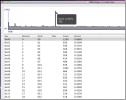Cum să remediați Quick Look blocat la încărcarea pe macOS
Aspectul rapid este caracteristic pe macOS care vă permite să previzualizați rapid un fișier. Acceptă câteva formate de fișiere diferite și este atât de popular, există aplicații care îl reproduc pe Windows 10. Funcția este excelentă, deoarece este rapidă, dar dacă Quick Look tinde să se blocheze sau durează mult timp pentru a afișa efectiv fișierul pe care doriți să îl previzualizați, acesta învinge scopul de a-l avea. Dacă aveți Quick Look blocat la încărcare, iată cum puteți să îl remediați.
Remediați aspect rapid blocat la încărcare
Deschideți Căutătorul și navigați la următoarea locație;
~ / Library / QuickLook
Aici, ar trebui să existe un fișier numit DropboxQL.qlgenerator dacă utilizați Dropbox pe Mac. Ștergeți acest fișier. Dacă nu utilizați Dropbox pe Mac, puteți săriți acest pas, însă, dacă alte aplicații de servicii cloud sunt instalate pe sistemul dvs., iar una dintre ele are un fișier „qlgenerator” în această locație, ștergeți-l.

Apoi, reporniți Finder. Atingeți comanda rapidă de comandă + opțiune + Escape, selectați Căutătorul și faceți clic pe Relansare.
După ce reporniți Finder, deschideți terminalul și executați următoarea comandă. Va trebui să vă autentificați cu parola de utilizator.
sudo update_dyld_shared_cache -force

Comanda durează aproximativ un minut pentru a finaliza, dar poate dura mai puțin sau mai mult timp în funcție de sistemul dumneavoastră.
Acest următor pas poate dura puțin. Deschideți Monitorul de activități. Îl puteți deschide de la Launchpad sau îl puteți căuta prin Spotlight. După ce este deschis, căutați toate procesele Quick Look. Atingeți tasta Q și va trece la primul proces care începe cu acea literă. Continuați să o atingeți până găsiți un proces de aspect rapid. Cu procesul evidențiat, faceți clic pe butonul de închidere din partea de sus (a se vedea imaginea de mai jos) pentru a renunța la acesta. Repetați acest lucru pentru toate procesele Quick Look. În plus, căutați și ieșiți din toate procesele QuickLookSatellite.

Reporniți Finder-ul la fel cum ați făcut-o înainte. Când urmează să selectați un fișier și să atingeți Bara de spațiu, previzualizarea Quick Look se va deschide mult mai rapid.
Am evidențiat Dropbox ca una dintre aplicațiile care pot cauza probleme cu Quick Look, dar este posibil să nu fie singura. Ar putea fi de vină și alte aplicații de servicii cloud, iar aplicațiile pentru desktop, adică, cele care nu funcționează cu un serviciu online ar putea cauza și problema. Ca atare, aceste aplicații pot avea un folder qlgenerator în folderul Quick Look. Puteți încerca să le ștergeți. Nu va avea efecte negative pe termen lung sau scurt pe Mac. Fișierele vor fi generate din nou automat atunci când utilizați Quick Look.
Căutare
Postări Recente
Declanșează automat, Organizează-ți desktopul Mac zi de zi cu Clean
Cu ceva timp în urmă, am prezentat Desktoday pentru organizarea art...
EasyFind: Înlocuirea Spotlight Mac OS X cu opțiuni de căutare mai bune
Deși Mac-ul este Reflector este o funcție de căutare eficientă baza...
Vizualizați, editați, comparați și analizați fișierele binare de pe Mac cu ajutorul analizei!
Doriți să verificați conținutul unui fișier binar pentru a face mod...